ZBrushで作ったハイポリを使ってSubstance Designerでベイクするやり方を紹介していきます。
ベイクがうまくいってきれいなノーマルマップとオクルージョンマップが作れるとそれだけでオブジェクトのクオリティが決まってしまうくらいです。
そのワークフローをここでは紹介していきます。
Substance Designerで新規作成
ファイル→新規 Substanceから新規作成ウィンドウを開きます。
今回はPhysically Based(Metallic/Roughness)を選択
テクスチャのサイズは2048 x 2048でOKをクリックします。
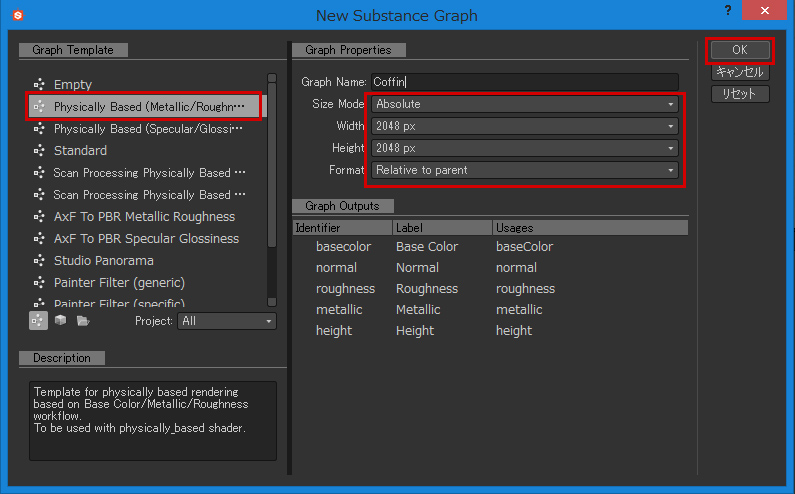
次にこれから作るテクスチャのオブジェクトを読み込みます。
今作ったsbsのパッケージ上で右クリックするとメニューが出てくるのでリンクから3Dメッシュを選択します。
ここで使用するローポリメッシュを指定します。
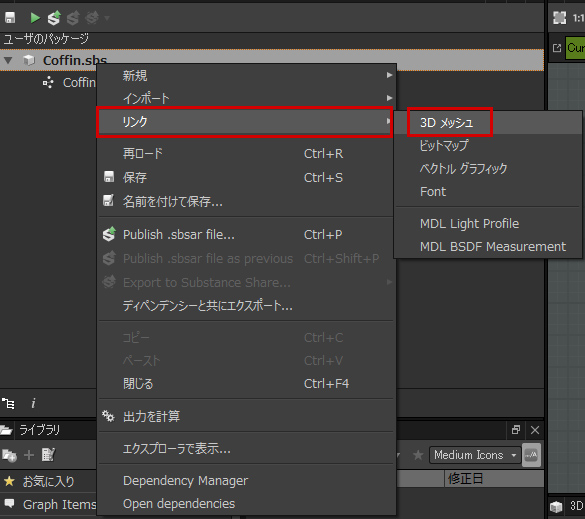
そのままでは3D Viewに反映されないのでResoucesからリンクしたメッシュをダブルクリックします。
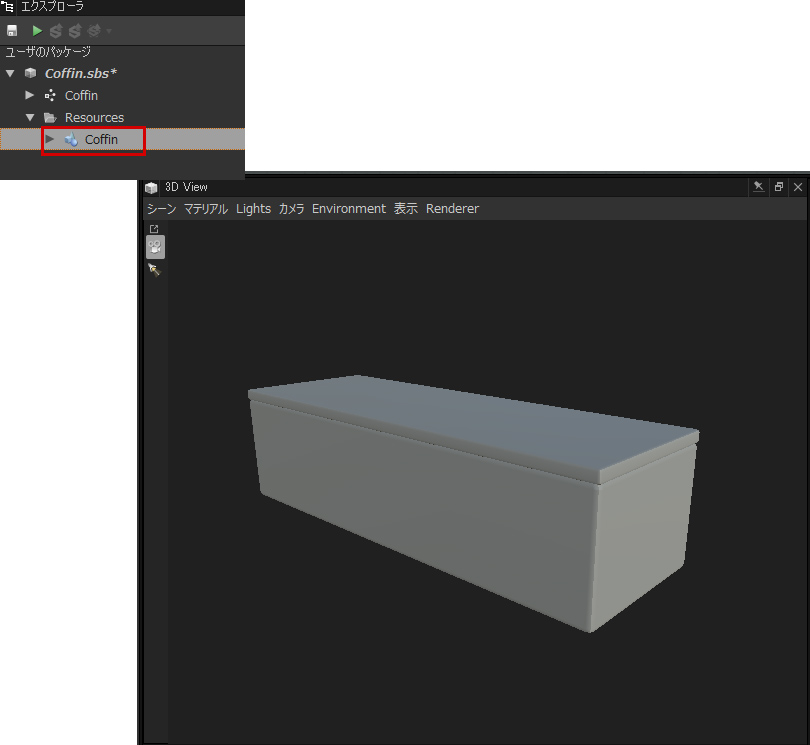
すると3D Viewの画面がリンクで指定したメッシュに変更されます。
Substance Designerでベイクの設定をする
リンクした3Dメッシュを右クリックするとメニューが出てくるのでそこからBake model Infomationを選択します。
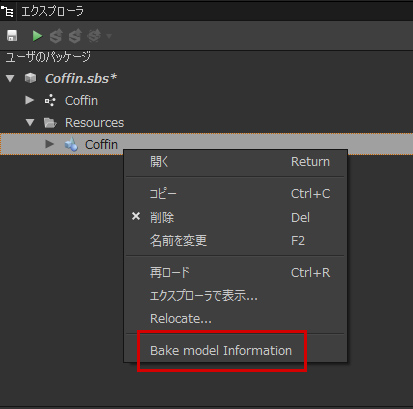
Substance Designerのベイク設定画面が出ます。
この画面でベイクの設定を行います。
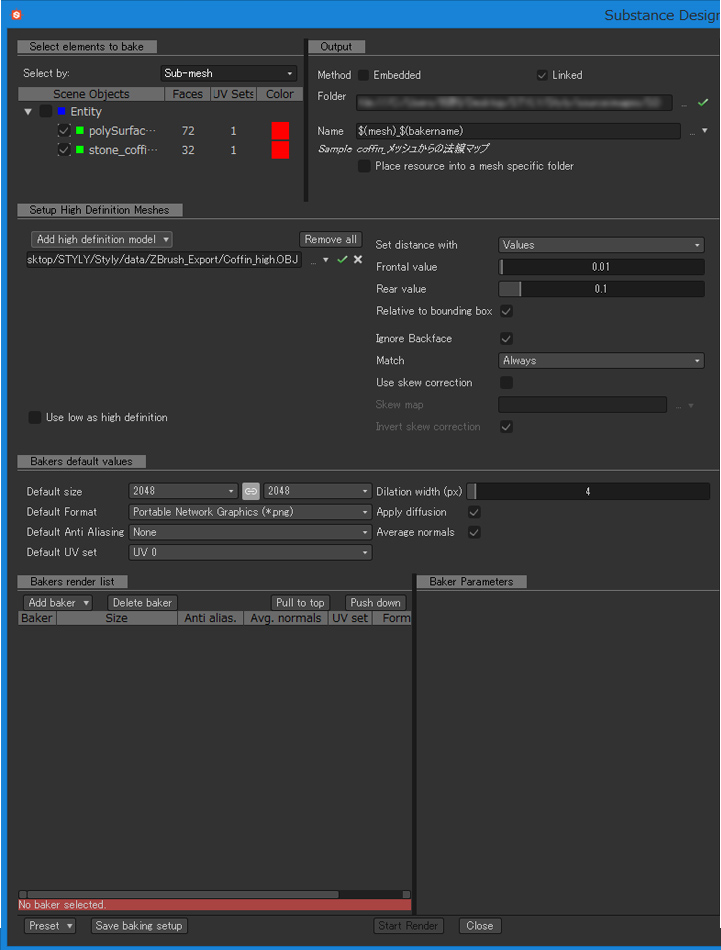
まずベイクして生成したいマップを追加していきます。
Add bakerから必要なマップを選択します。
今回は必要なマップは
- メッシュからアンビエントオクルージョンマップ
- メッシュから法線マップ
- 位置
この3種類を作ります。
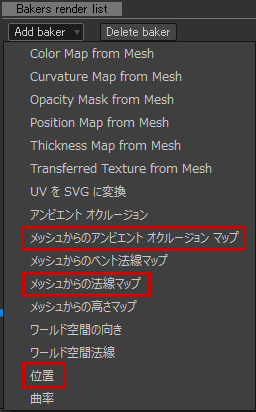
その他の設定をしていきます。
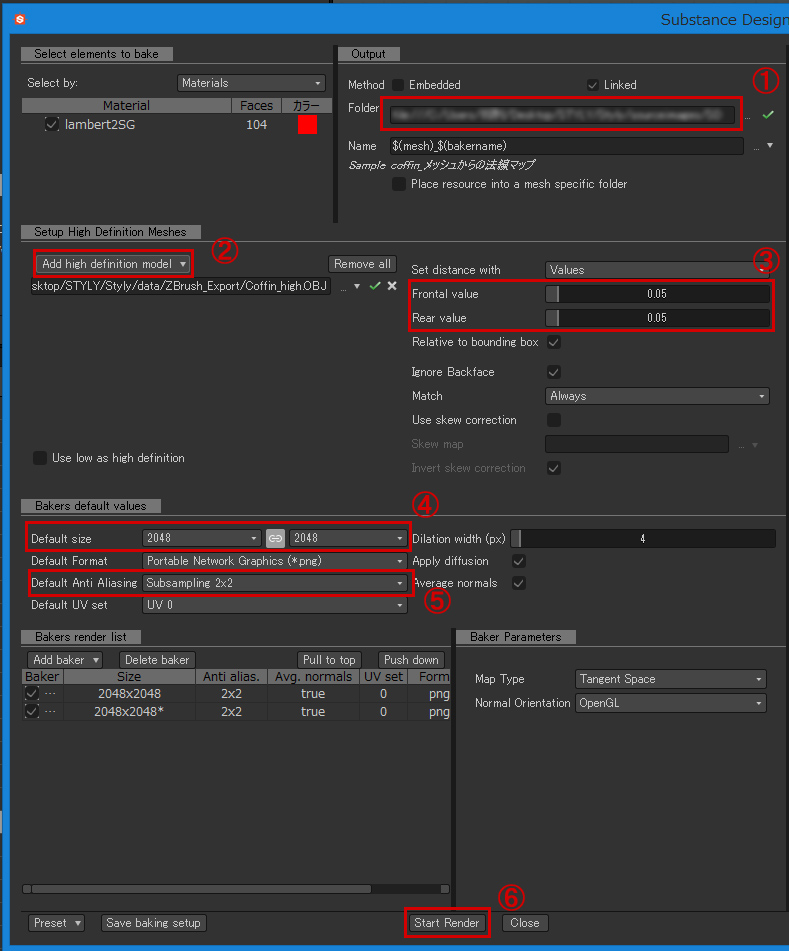
①生成したマップの保存先
Substance Designerは画像を参照する形になるので保存先にマップが生成されます。
②Zbrushで作ったハイポリメッシュ
ハイポリメッシュを指定します。
③ベイクするときに飛ばすレイをの距離
ほとんどの場合はデフォルトの値で大丈夫です。
イイ感じにならなかったときに値を調整して確認する感じ。
④マップのサイズ
マップの解像度を設定します。
⑤アンチエイリアス
サンプルの値を上げるときれいになりますがその分ベイクにかかる時間が長くなります。
最初は一番低い値で確認して大丈夫そうだったら値を上げていくと良いと思います。
⑥ベイクを開始します
ベイクの設定によっては非常に時間がかかる場合がありますのでじっくり待ちましょう。
各マップを割り当てていく
ベイクした結果を確認します。
Metallic/Roughnessのプリセットを使っているのですでにいくつかOutputノードが用意されています。
ですがアンビエントオクルージョンがないので新しく作ってあげます。
Outputノードを追加して項目を追加からambientOcclusionを設定します。
OutputノードにambientOcclusionが追加されました。
ノーマルマップとオクルージョンマップをOutputノードのつないでいきます。
Basecolor,Roughness,Metallicはとりあえず均一カラーを割り当てておきます。
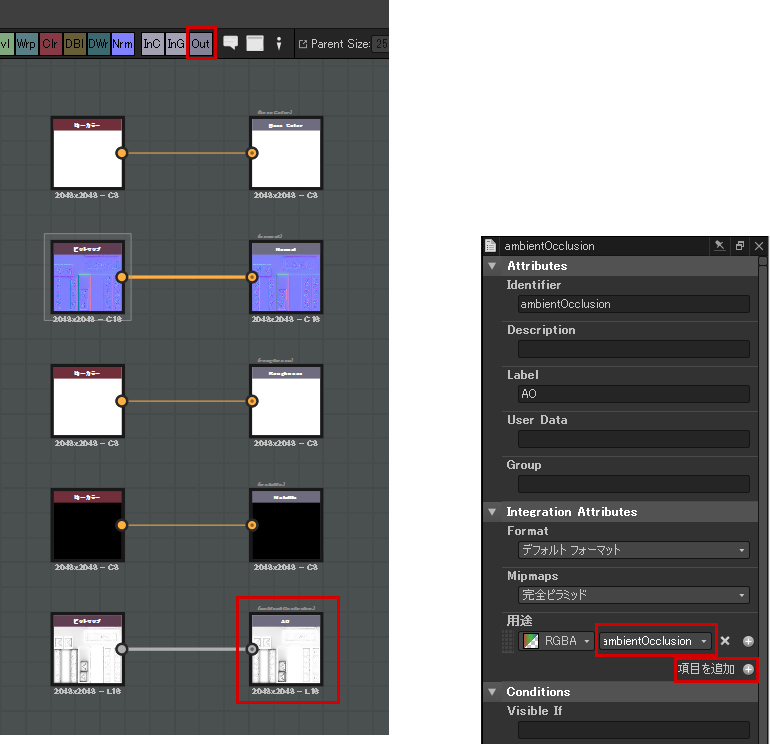
3D Viewで確認します。
何のディテールもなかったローポリメッシュにハイポリメッシュのディテールが追加されました。
ノーマルマップがちゃんとベイクできていればOKですが、ちゃんと反映されていない部分があれば設定の値を変えてまたベイクします。
今回はこれで大丈夫のようです。

ノーマルマップとオクルージョンマップだけでこれだけの表現ができます。
この後はBaseColor,Roughness,Metallicなどのテクスチャを作っていきます。
必要ならノーマルマップにさらにディテールを追加していくことも可能です。
棺に関してはSubstance Designerだけでテクスチャを完成させていきます。